Galaxy ဖုန်းတွင် Smart Switch ကိုအသုံးပြု၍ ဒေတာများကို ဘယ်လိုလွှဲပြောင်းသိမ်းဆည်းမလဲ
သင့်ဖုန်းအဟောင်းမှအသစ်သို့ ဒေတာများကူးပြောင်းရန်အလွယ်ဆုံးနည်းလမ်းမှာ Smart Switch ဖြင့် လုပ်ဆောင်ခြင်းဖြစ်သည်။ Smart Switch သည် သင့်အဆက်အသွယ်များ ၊ သီချင်းများ ၊ ဓာတ်ပုံများ ၊ ပြက္ကဒိန်များ ၊ စာများ ၊ ဖုန်းဆက်တင်နှင့် နောက်ထပ်များစွာကို သင့် Galaxy ဖုန်းအသစ်သို့ လွတ်လပ်စွာ ရွှေ့ပြောင်းနိုင်မှုကို ပေးပါတယ်။ Smart Switch ဖြင့် သင်ဘာလုပ်နိုင်မလဲဆိုတာသိရအောင် အောက်ပါလမ်းညွှန်ချက်ကို ကြည့်ပါ။
အောက်ဖော်ပြပါ အကြံပြုချက်များအတိုင်း မလုပ်ဆောင်မီ သင့်ကိရိယာ၏ ဆော့ဖ်ဝဲလ်နှင့် သက်ဆိုင်ရာ အက်ပလီကေးရှင်းများအား နောက်ဆုံးဗားရှင်းသို့ အဆင့်မြှင့်ထားကြောင်း သေချာစွာလုပ်ဆောင်ပါ။ သင့်မိုဘိုင်းဖုန်းဆော့ဖ်ဝဲလ်အားအပ်ဒိတ်လုပ်ရန် အောက်ပါအချက်များအတိုင်းလုပ်ဆောင်ပါ။
အဆင့် ၁။ Settings > Software update သို့သွားပါ။
အဆင့် ၂။ Download and install ကိုနှိပျပါ။
အဆင့် ၃။ ပေါ်လာသည့်လမ်းညွှန်ချက်များအတိုင်း လုပ်ဆောင်ပါ။
Smart Switch က ဘာလုပ်နိုင်သလဲ။
သင့်အနေဖြင့် Smart Switch ကို ဖုန်းဒေတာများအား PC သို့မဟုတ် SD ကဒ်တွင် သိမ်းဆည်းရန်၊ သိမ်းဆည်းထားသည့်ဒေတာများကို ဖုန်းထဲပြန်ကူးရန် သို့မဟုတ် ဖုန်းအဟောင်းမှ ဖုန်းအသစ်သို့ ဒေတာများလွှဲပြောင်းရာတွင် အသုံးပြုနိုင်ပါသည်။
Galaxy မော်ဒယ်များသည် မူလကတည်းက Smart Switch အက်ပ်ထည့်သွင်းပြီးသားဖြစ်ပြီး ဒေတာလွှဲပြောင်းရန် နည်းလမ်း ၃ မျိုးရှိပါသည်။ USB ကြိုး, Wi-Fi သို့မဟုတ် ကွန်ပြူတာ ဖြင့် သင့်ဖုန်းအဟောင်းမှဒေတာများကို Galaxy ဖုန်းအသစ်သို့ လွှဲပြောင်းနိုင်ပါသည်။ သင့်အတွက် အဆင်အပြေဆုံးနည်းလမ်းကိုရွေးပါ။ အားလုံးက အလွယ်လေးပါပဲ။

ဘာတွေကိုလွှဲပြောင်းပေးလို့ရမလဲ။
- Android ဖုန်းမှ - အဆက်အသွယ်များ ၊ အချိန်ဇယား ၊ မက်ဆေ့ချ် ၊ အမှတ်တရများ/အသံအမှတ်တရများ(Galaxy ဖုန်းသီးသန့်) ၊ ဓာတ်ပုံ ၊ ဗီဒီယို ၊ သီချင်း ၊ နှိုးစက်ဆက်တင်များ(Galaxy ဖုန်းသီးသန့်) ၊ ခေါ်ဆိုမှုမှတ်တမ်းများ ၊ Home screen/lock screen ပုံ(Galaxy ဖုန်းသီးသန့်)၊ Wi-Fi ဆက်တင်များ(Galaxy ဖုန်းသီးသန့်) ၊ စာရွက်စာတမ်း ၊ အီးမေးလ်ဆက်တင် (Galaxy ဖုန်းသီးသန့်) ၊ ဆက်တင်များ(Galaxy ဖုန်းသီးသန့်) ၊ ဒေါင်းလုဒ်ထားသည့် ထည့်သွင်းစရာအက်ပလီကေးရှင်းများ ၊ အက်ပလီကေးရှင်းဒေတာ(Galaxy ဖုန်းသီးသန့်) နှင့် Home ပုံစံ(Galaxy ဖုန်းသီးသန့်)။
- iCloud မှ - အဆက်အသွယ်များ ၊ ပြက္ကဒိန် ၊ အမှတ်တရများ ၊ ဓာတ်ပုံ ၊ ဗီဒီယို ၊ စာရွက်စာတမ်း (သင့် iOS ကိရိယာမှ iCloud ကို Sync လုပ်ပြီး ဒေတာများသွင်းယူနိုင်ပါသည်။
- OTG USB သုံးသည့် iOS ကိရိယာများမှ - အဆက်အသွယ်များ ၊ အချိန်ဇယား ၊ မက်ဆေ့ချ် ၊ အမှတ်တရများ ၊ ဓာတ်ပုံ ၊ ဗီဒီယို ၊ သီချင်း ၊ အသံအမှတ်တရများ ၊ နှိုးစက်ဆက်တင်၊ ခေါ်ဆိုမှုမှတ်တမ်း ၊ မှတ်ထားသည်များ ၊ Wi-Fi ဆက်တင် ၊ စာရွက်စာတမ်းများနှင့် အကြံပြုထားသည့် အက်ပလီကေးရှင်းစာရင်းများ
- Windows Mobild ဖုန်းများမှ(OS 8.1 သို့မဟုတ် 10) - အဆက်အသွယ်များ ၊ အချိန်ဇယားများ ၊ ဓာတ်ပုံ ၊ စာရွက်စာတမ်း ၊ ဗီဒီယိုနှင့် သီချင်း
- BlackBerry ဖုန်းများမှ - အဆက်အသွယ်များ ၊ အချိန်ဇယား ၊ အမှတ်တရ ၊ ဓာတ်ပုံ ၊ ဗီဒီယို ၊ သီချင်း ၊ အသံဖမ်းမှုများ ၊ ခေါ်ဆိုမှုမှတ်တမ်း ၊ စာရွက်စာတမ်း
မှတ်ချက်-
- Device manufacturer နှင့် OS ဗားရှင်းပေါ်မူတည်၍ အချို့လွှဲပြောင်းမှုများကို ကန့်သတ်ထားနိုင်ပါသည်။
- DRM(ဒစ်ဂျစ်တယ်မူပိုင်ခွင့်စီမံမှု) တွင်ပါ၀င်သည့် အကြောင်းအရာများကို Smart Switch သို့လွှဲပြောင်း၍မရနိုင်ပါ။
- ဒေတာလွှဲပြောင်းခြင်းသည် သင့်ဖုန်း၏ ဘက်ထရီစားသုံးမှုကိုတိုးစေပါသည်။
- ဒေတာမလွှဲပြောင်းမီ သင့်ဖုန်းကိုလုံလောက်စွာအားသငွ်းထားကြောင်း သေချာပါစေ။ ဘက်ထရီအားနည်းနေလျှင် ဒေတာလွှဲပြောင်းမှုကိုအဟန့်အတားဖြစ်စေနိုင်ပါသည်။
- ယခုလုပ်ဆောင်ချက်သည် အချို့ကိရိယာ သို့မဟုတ် ကွန်ပြူတာများတွင် အထောက်အပံ့မပေးထားနိုင်ပါ။
- သင်ပိုင်သည့် သို့မဟုတ် သင်လွှဲပြောင်းခွင့်ရှိသည့် အဆက်အသွယ်များကိုသာ လွှဲပြောင်းပါ။
သင့်ဒေတာများကို ဖုန်းအသစ်သို့ကူးထည့်ရာတွင် ကြိုးမဲ့စနစ်ဖြင့်လွှဲပြောင်းခြင်းသည် ပိုကောင်းသည့်နည်းလမ်းဖြစ်သည်။ မြန်ဆန်ပြီး လွှဲပြောင်းနေစဉ်မှာလည်း ဖုန်းအားဆက်သွင်းထားနိုင်စေပါသည်။ သင့်ဖုန်းအဟောင်းမှ အသစ်သို့ဒေတာများလွှဲပြောင်းရန်အတွက် အောက်ဖော်ပြပါအဆင့်များအတိုင်း Smart Switch ကိုသုံး၍ ကြိုးစားကြည့်ပါ။
ပထမဆုံးအနေဖြင့် ဖုန်း ၂ လုံးစလုံးတွင် Smart Watch သွင်းထားကြောင်းသေချာစွာလုပ်ဆောင်ပါ။ သင်အဆင်သင့်ဖြစ်ပါက ဖုန်း ၂ လုံးကို ကပ်ထားပါ။
အဆင့် ၁။ Settings ကိုဖွင့်၍ Accounts and backup. ကိုရွေးချယ်ပါ။
အဆင့် ၂။ Bring data from old device. ကိုရွေးပါ

အဆင့် ၃။ ဖုန်းအသစ်မှ Receive data ကိုနှိပ်ပြီး ဖုန်းအဟောင်းမှ Send data ကိုနှိပ်ပါ။
အဆင့် ၄။ သင့်ဖုန်းအဟောင်း၏ OS ကိုစစ်ပြီး သင့်လျော်ရာကိုရွေးချယ်ပေးပါ။
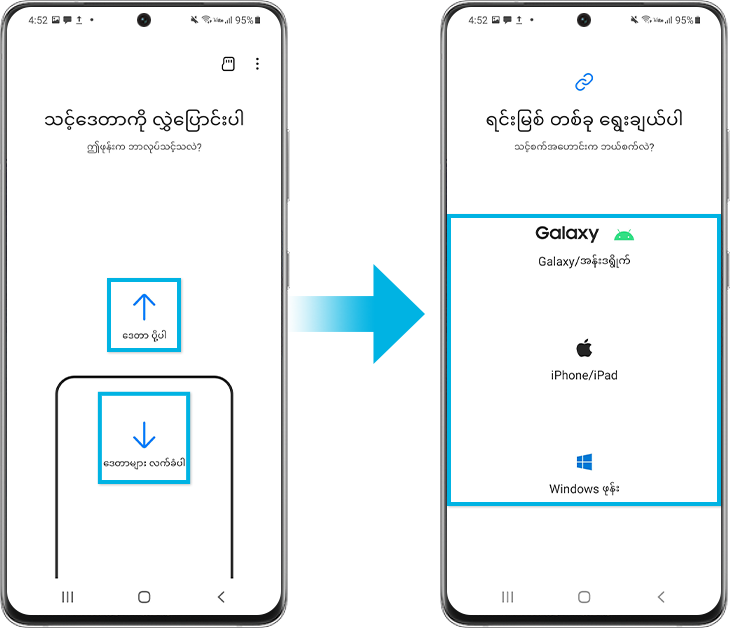
အဆင့် ၅။ Wireless ကိုရွေးပါ
အဆင့် ၆ ချိတ်ဆက်ရန်အတွက် သင့်ဖုန်းအဟောင်းမှ Smart Switch ကိုဖွင့်ပြီး Allow ကိုနှိပ်၍ သင့်ဖုန်းအဟောင်းတွင် ချိတ်ဆက်မှုကိုခွင့်ပြုပေးပါ။
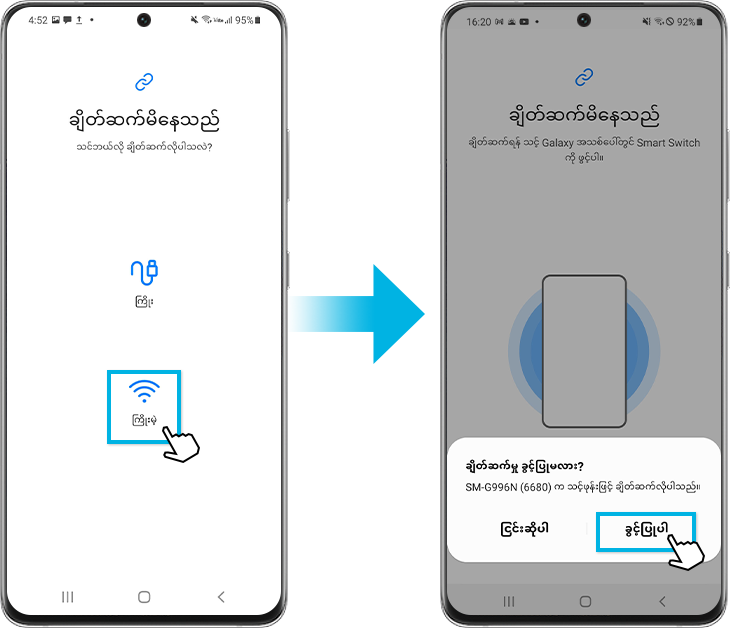
အဆင့် ရ။ လွှဲပြောင်းရန် ဒေတာကိုရွေးချယ်ပြီး ညာဘက်အောက်ထောင့်ရှိ Transfer ကိုနှိပ်ပေးပါ။
အဆင့် ၈။ လွှဲပြောင်းမှုပြီးဆုံးသည်နှင့် Go to the Home screen ကိုနှိပ်ပါ။
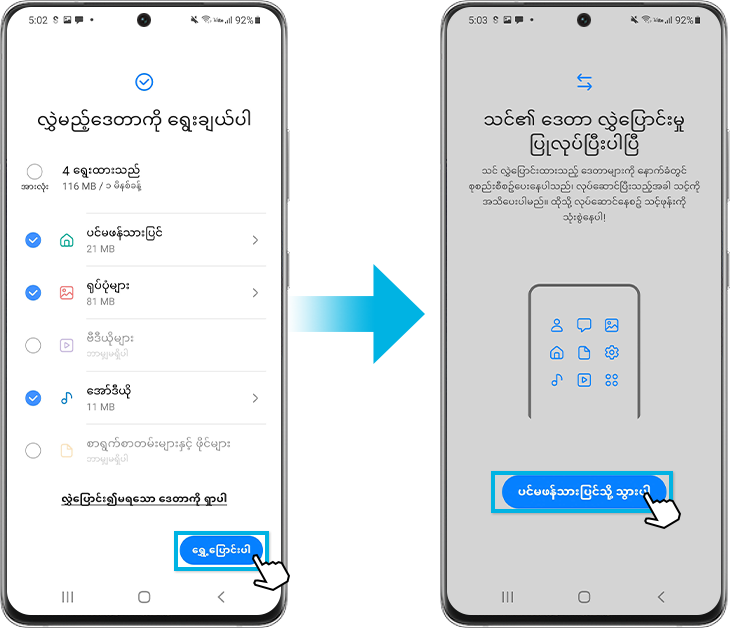
ICloud ကိုအသုံးပြု၍ iOS ဖုန်းအဟောင်းမှ ဒေတာဘယ်လိုလွှဲပြောင်းမလဲ
အဆင့် ၁။ Galaxy ဖုန်းအသစ်ပေါ်တွင် Smart Switch ကိုဖွင့်၍ Receive data ကိုနှိပ်ပါ
အဆင့် ၂။ IPhone/iPad ကိုရွေး၍ iCloud မှ ဒေတာရယူမည် ကိုနှိပ်ပါ။
အဆင့် ၃။ ICloud ID နှင့် စကားဝှက်ကိုရိုက်၍ Sign in ကိုနှိပ်ပါ။
အဆင့် ၄။ အတည်ပြုကုဒ်ကိုရိုက်ထည့်၍ OK ကိုနှိပ်ပါ
အဆင့် ၅။ သင်လွှဲပြောင်းလိုသည့်ဒေတာကိုရွေးချယ်၍ Import ကိုနှိပ်ပြီး နောက်တခါ Import ကိုထပ်နှိပ်ပါ
သင့် ဖုန်းအဟောင်းနှင့် အသစ်ကို USB ကြိုးနဲ့ အလွယ်လေးချိတ်ဆက်ပြီး ဒေတာတွေကို လျှင်မြန်စွာလွှဲပြောင်းနိုင်ပါသည်။ Smart Switch အက်ပ်ကိုသုံး၍ အောက်ပါအဆင့်များအတိုင်း လုပ်ဆောင်ပါ။
အဆင့် ၁။ သင့်ဖုန်း USB ကြိုးဖြင့် သင့်ဖုန်းအသစ်နှင့်အဟောင်းအား ချိတ်ဆက်ပါ။ ဖုန်းအဟောင်းအမျိုးအစားပေါ်မူတည်၍ USB ချိတ်ဆက်ခေါင်းတခု လိုနိုင်ပါသည်။
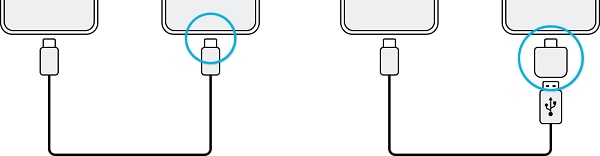
①C to C ကြိုး ②USB ချိတ်ဆက်ခေါင်း
အဆင့် ၂။ app ရွေးလို့ရသည့် ၀င်းဒိုး pop-up ပေါ်လာပါက Smart Switch ကိုနှိပ်ပြီး Receive data ကိုနှိပ်ပါ။
အဆင့် ၃။ ဖုန်းအဟောင်းတွင် Allow ကိုနှိပ်ပါ သင့်တွင် အက်ပ်မရှိပါက Galaxy Store သို့မဟုတ် Play Store ကနေ ဒေါင်းလုဒ်ရယူပါ။ သင့်ဖုန်းသည် ဖုန်းအဟောင်းကို သိရှိမည်ဖြစ်ပြီး သင်လွှဲပြောင်းလို့ရနိုင်သည့် ဒေတာစာရင်းများ ပေါ်လာပါလိမ့်မည်။
အဆင့် ၄။ သယ်ယူရန်အတွက် တခုခုကိုရွေး၍ Transfer ကိုနှိပ်ပါ။
မှတ်ချက် -
- ဖိုင်များလွှဲပြောင်းနေစဉ်အတွင်း USB ကြိုးကို ဖုန်းမှမဖြုတ်လိုက်ပါနှင့်။ အဲဒီလိုလုပ်ခြင်းသည် ဒေတာဆုံးရှုံးမှုနှင့် ဖုန်းကိုထိခိုက်မှုဖြစ်စေနိုင်ပါသည်။
သင့်ဖုန်းနှင့်ကွန်ပြူတာအကြား ဒေတာလွှဲပြောင်းခြင်း သင့်အနေဖြင့် www.samsung.com/smartswitch မှ Smart Switch ကွန်ပြူတာဗားရှင်းကို ဒေါင်းလုဒ်ဆွဲရပါမည်။ သင့်ဖုန်းအဟောင်းမှ ဒေတာများကို ကွန်ပြူတာသို့ သိမ်းဆည်းပြီး ဒေတာများကို ဖုန်းသို့ထည့်သွင်းခြင်း။
အဆင့် ၁။ ကွန်ပြူတာတွင် Smart Switch ကိုဒေါင်းလုဒ်ဆွဲပြီး ဖွင့်ပါ။
မှတ်ချက် -
- သင့်ဖုန်းအဟောင်းသည် Samsung ဖုန်းမဟုတ်ခဲ့ပါက device manufacturer မှ ပံ့ပိုးပေးထားသည့်ပရိုဂရမ်ကိုသုံး၍ ဒေတာများကိုကွန်ပြူတာသို့ သိမ်းဆည်းနိုင်ပါသည်။ ထို့နောက် အဆင့် ၄ သို့ ကျော်၍လုပ်ဆောင်ပါ။
အဆင့် ၂။ ဖုန်း USB ကြိုးဖြင့် ဖုန်းအဟောင်းနှင့် ကွန်ပြူတာကိုချိတ်ဆက်ပါ။
အဆင့် ၃။ ဖုန်းမှဒေတာများကို သိမ်းဆည်းရန်အတွက် ကွန်ပြူတာပေါ်တွင် ပေါ်လာသည့်လမ်းညွှန်ချက်များအတိုင်း လုပ်ဆောင်ပါ။ ထို့နောက် သင့်ဖုန်းအဟောင်းကို ကွန်ပြူတာမှဖြုတ်ပါ။
အဆင့် ၄။ USB ကြိုးဖြင့် ကွန်ပြူတာနှင့် ဖုန်းကိုချိတ်ဆက်လိုက်ပါ။
အဆင့် ၅။ ဖုန်းမှဒေတာများကို သိမ်းဆည်းရန်အတွက် ကွန်ပြူတာပေါ်တွင် ပေါ်လာသည့်လမ်းညွှန်ချက်များအတိုင်း လုပ်ဆောင်ပါ။
- ခေါ်ဆိုမှုမှတ်တမ်း - စနစ်ကန့်သတ်ချက်များကြောင့် ပိုနိမ့်သော OS သို့ ခေါ်ဆိုမှုမှတ်တမ်းများလွှဲပြောင်းမှုကို ကန့်သတ်ထားနိုင်ပါသည်။ O OS(8.0) နှင့်အထက်ဖုန်းများမှ O OS(8.0) နှင့်အောက် ဖုန်းများသို့လွှဲပြောင်းရာတွင် ခေါ်ဆိုမှုမှတ်တမ်းပြန်လည်သိမ်းဆည်းခြင်းကို အထောက်အပံ့ပေးထားမည်မဟုတ်ပါ။
- အီးမေးလ်ဆက်တင်များ - အီးမေးလ်အက်ပ်၏ကန့်သတ်ချက်များကြောင့် ပိုနိမ့်သော OS ဗားရှင်းသို့ လွှဲပြောင်းခြင်းကို ကန့်သတ်ထားနိုင်ပါသည်။ N OS(7.0) နှင့်အထက်မှ N OS(7.0) နှင့်အောက်သို့ လွှဲပြောင်းရာတွင် အီးမေးလ်ဆက်တင်ပြန်လည်သိမ်းဆည်းခြင်းကို အထောက်ပံ့ပေးထားမည်မဟုတ်ပါ။
- အင်တာနက်ဆက်တင်များ - ပို့ဆောင်သည့်ဖုန်း၏ အင်တာနက်အက်ပ်ဗားရှင်းသည် 5.x သို့မဟုတ် မြင့်နေပြီး လက်ခံသည့်ဖုန်း၏ အင်တာနက်အက်ပ်ဗားရှင်းသည် 5.x ထက် နည်းနေပါက အင်တာနက်ဆက်တင်ပြန်လည်သိမ်းဆည်းခြင်းကို အထောက်အပံ့ပေးမည်မဟုတ်ပါ။
Smart Switch အကြောင်းပိုမိုသိရှိလိုပါက Smart Switch ကိုသွားပါ။
မှတ်ချက်-
- Smart Switch ကိုအသုံးပြု၍ သင့်အဆက်အသွယ်များကို လွှဲပြောင်းလိုပါက Android OS ဗားရှင်း 4.3 နှင့်အထက်ရှိသည့် Samsung မိုဘိုင်းဖုန်းတလုံး လိုအပ်ပါမည်။
- ဖုန်း စခရင်ရှော့များနှင့် မီနူးများသည် ဖုန်းမော်ဒယ်နှင့်ဆော့ဖ်ဝဲလ်ဗားရှင်းပေါ်မူတည်၍ ကွဲပြားနိုင်ပါသည်။
သငျ၏အကွံပွုခကြျအတှကျကြေးဇူးတငျပါသညျ
ကျေးဇူးပြု၍ မေးခွန်းအားလုံးဖြေဆိုပါ။
_JPG$)